升级win10后发现开机时进入安全模式长按F8已经没用了,其实win10中把安全模式放入了系统修复模块,下面就来介绍下戴尔电脑win10如何进入安全模式。
1、打开“开始”菜单,找到里面的“设置”
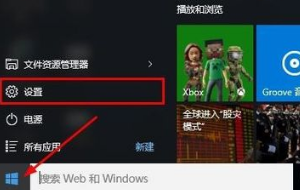
2、打开进入设置界面,找到里面的“更新和安全”
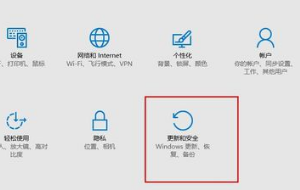
3、打开更新和安全,左侧的“修复”,点击高级启动中的“立即重启”按钮。
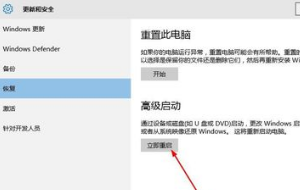
4、系统自动进入安全操作界面,选择“疑难解答”
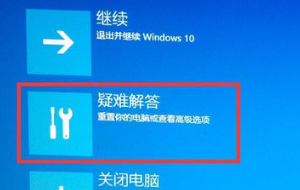
5、进入疑难解答,选择“高级选项”
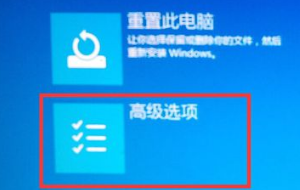
6、转到具有系统修复程序、启动修复、命令提示、启动设置等的高级选项, 然后选择 "启动设置"
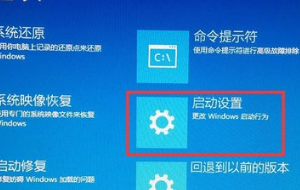
7、转到 "启动设置" 屏幕, 然后单击 "重新启动" 按钮以重新启动计算机

8、转到启动设置界面, 有9个不同的选项, 我们在安全模式下, 点击键盘上的4或 F4
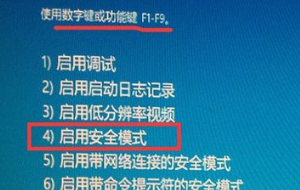
9、通过这种方式, win10 将自动进入安全模式。
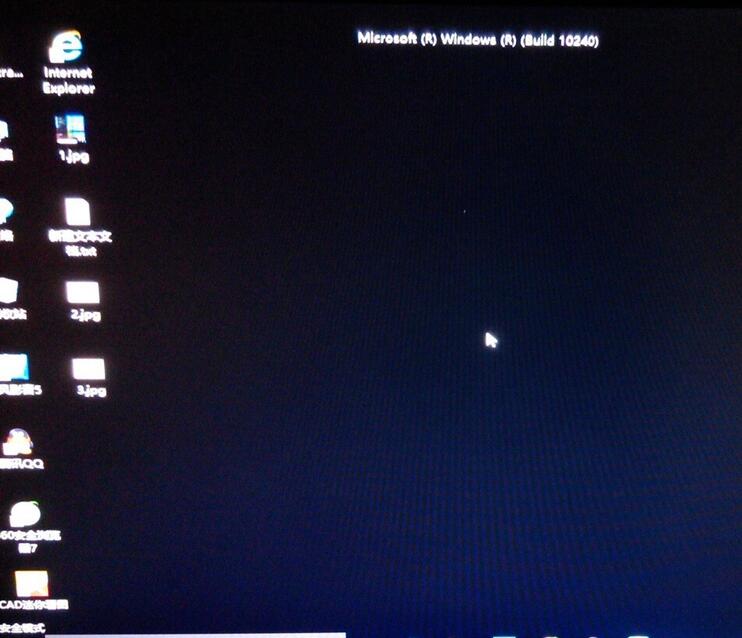
点击阅读全文